ghost使用
GHOST使用方法详解

GHOST 使用方法详解1、硬盘间的复制:首先将两块硬盘安装在同一个机器上,设好主从状态,在DOS状态下运行GHOST,然后选择LOCAL、DISK、TO DISK,此时GHOST就会显示有两个磁盘的情况,然后点击第一个磁盘(原盘),按GHOST提示进行确认,然后再点击第二个磁盘(目标盘),再进行确认之后GHOST就开始复制的工作。
操作此功能,注意的是选择原盘和目标盘时千万不要搞错,如果你选择反了,等到复制完之后你就只能得到两个空盘了。
2、从硬盘到镜像:安装两个硬盘在一台机器上,运行GHOST,选择LOCAL、DISK、TO IMAGE。
此时GHOST就会显示两个磁盘的情况,然后选定要备份的硬盘,再选定镜像文件放置在什么位置(往往是第二块硬盘的某一个目录中,目录要事先建立好的!)然后在屏幕下端的提示栏中输入一个名字,再按回车,就可以进行备份的工作了,同样有一个进度条演示进度过程。
3、从镜像恢复到硬盘:运行GHOST,然后选择LOCAL、DISK、FROM IMAGE,再选择你所备份的镜像文件存放在位置,然后指定要向哪一块硬盘恢复。
确认之后,恢复工具就开始了。
4、从分区到分区:首先将两块硬盘安装在同一机器上,运行GHOST。
选择LOCAL,PARTITION,TO PARTITION。
然后选择原分区,确认后再选择目标分区(第二块硬盘的第一个分区)。
确认之后,GHOST就开始工作了,进度条可以展示进度的进程。
待完毕之后,你就有两块都可以启动的硬盘了。
5、从分区到镜像:执行GHOST.EXE,选择LOCAL、PARTIION、TO IMAGE,然后选定硬盘、分区,确认之后,输入一个备份的名字,然后按回车。
这时屏幕会提示三个选择项,分别是NO,FAST和HIGH。
这三种的意思是:NO:备份时不进行压缩处理,所以速度最快,FAST:备份中进行一定的压缩处理,速度比较快。
HIGH:备份时压缩,压缩后体积小,但进行速度较慢。
ghost使用方法

ghost使用方法Ghost使用方法。
Ghost是一款简洁、易用的开源博客平台,它提供了丰富的功能和灵活的定制选项,使得用户可以轻松创建个性化的博客网站。
本文将介绍Ghost的基本使用方法,帮助用户快速上手并发挥其最大的功能。
第一步,安装Ghost。
首先,你需要在你的服务器或者虚拟主机上安装Ghost。
你可以选择通过命令行安装,也可以选择使用Ghost提供的一键安装包。
安装完成后,你需要设置管理员账号和密码,以便后续管理博客内容。
第二步,添加内容。
安装完成后,你可以登录到Ghost的后台管理界面,开始添加内容。
在“文章”页面,你可以点击“新建文章”来创建新的博客文章。
在编辑页面,你可以输入文章的标题、内容,并且可以使用Markdown语法来美化文章的排版。
第三步,选择主题。
Ghost提供了多种主题供用户选择,你可以在“外观”页面中查看并选择喜欢的主题。
一旦选择了主题,你可以对主题进行定制,比如更改颜色、字体、布局等,使得你的博客更符合个性化的需求。
第四步,添加页面。
除了文章,你还可以添加页面来展示其他内容,比如“关于我”、“联系方式”等。
在Ghost中,你可以在“页面”页面中添加新的页面,并且可以选择页面的模板和布局。
第五步,管理标签和作者。
在Ghost中,你可以给文章和页面添加标签,方便用户查找和筛选内容。
同时,你还可以管理作者信息,包括头像、简介等。
第六步,SEO优化。
为了让你的博客在搜索引擎中获得更好的排名,你可以在Ghost中进行一些SEO优化。
比如设置文章的关键词、描述,以及优化页面的标题、URL等。
第七步,发布和分享。
最后,当你完成了内容的添加和定制后,你可以点击“发布”按钮来发布你的文章或页面。
同时,你还可以在社交媒体上分享你的内容,吸引更多的读者。
总结。
通过以上的介绍,相信你已经对Ghost的基本使用方法有了一定的了解。
希望你可以利用Ghost搭建一个个性化的博客网站,展现自己的想法和创意。
一键Ghost操作完整说明
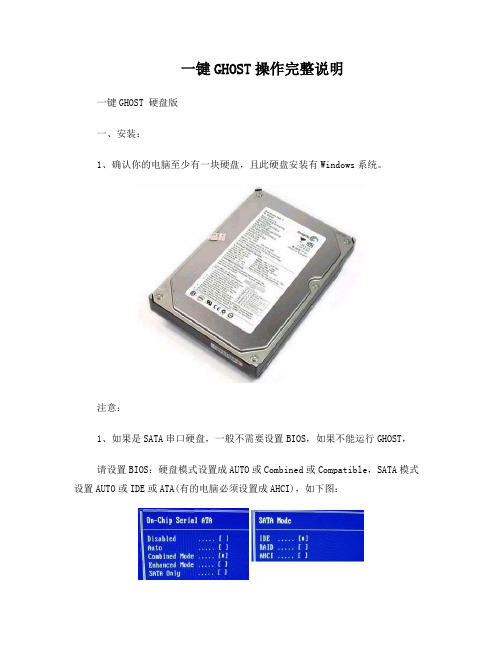
一键GHOST操作完整说明一键GHOST 硬盘版一、安装:1、确认你的电脑至少有一块硬盘,且此硬盘安装有Windows系统。
注意:1、如果是SATA串口硬盘,一般不需要设置BIOS,如果不能运行GHOST,请设置BIOS:硬盘模式设置成AUTO或Combined或Compatible,SATA模式设置AUTO或IDE或ATA(有的电脑必须设置成AHCI),如下图:2、“新型BIOS”采用“UEFI”模式,不支持DOS,所以必须切换到“传统BIOS”即“Legacy”模式,如下图:(以上两张图片仅为举例,如有不同,请参看主板说明书关于BIOS的章节。
)2、下载 -> 解压 -> 双击"一键GHOST硬盘版.exe"3、一路“下一步”,直到最后点击“完成”。
二、运行:方法一:WINDOWS下运行安装后“立即运行”或“开始->程序->一键GHOST->一键GHOST”(WINXP)或“开始->所有程序->一键GHOST->一键GHOST”(WIN7)或“开始->一键GHOST”(WIN8)根据不同情况(C盘映像是否存在)会自动定位到不同的选项:情况1、不存在GHO,则自动定位到"备份"选项上情况2、存在GHO,则自动定位到"恢复"选项上方法二:开机菜单运行1、Windows启动菜单(按方向键↓选择):(左图:Win2000/XP/2003,右图:Vista/Win7/2008,下图:Windows8/8.1)2、GRUB4DOS菜单:3、MS-DOS一级菜单:4、MS-DOS二级菜单:根据不同情况(C盘映像是否存在)会从主窗口自动进入不同的警告窗口:情况1、不存在GHO,则出现"备份"窗口情况2、存在GHO,则出现"恢复"窗口:方法三:开机按 K 键运行默认是不支持的,需要点击“设置->开机->热键模式”每次开机都会出现“Press K to start...”的提示,只要在4秒之内按下热键(K键)即可进入启动过程中将自动跳过3个额外菜单,直达一键备份或一键恢复警告对话框(10秒后自动执行)出现GHOST窗口,进度条一点一点的移动,成功在向你招手^_^方法四:如果以上三种方法都无法运行,请用同一版本的光盘版或优盘版。
ghost的使用方法ghost怎么使用
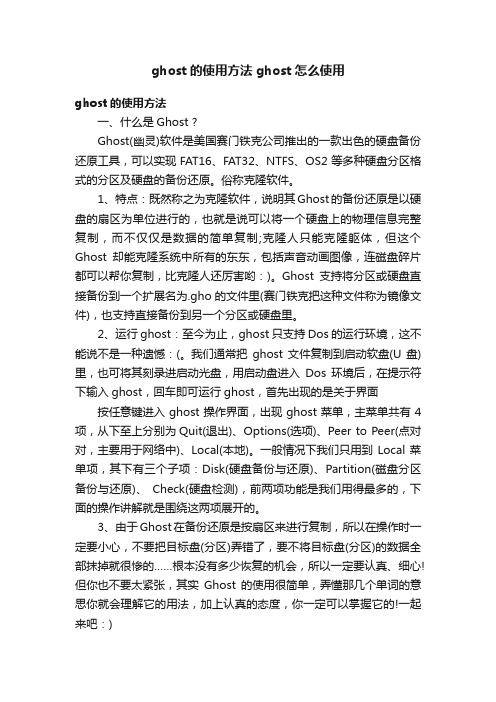
ghost的使用方法ghost怎么使用ghost的使用方法一、什么是Ghost ?Ghost(幽灵)软件是美国赛门铁克公司推出的一款出色的硬盘备份还原工具,可以实现FAT16、FAT32、NTFS、OS2等多种硬盘分区格式的分区及硬盘的备份还原。
俗称克隆软件。
1、特点:既然称之为克隆软件,说明其Ghost的备份还原是以硬盘的扇区为单位进行的,也就是说可以将一个硬盘上的物理信息完整复制,而不仅仅是数据的简单复制;克隆人只能克隆躯体,但这个Ghost却能克隆系统中所有的东东,包括声音动画图像,连磁盘碎片都可以帮你复制,比克隆人还厉害哟:)。
Ghost支持将分区或硬盘直接备份到一个扩展名为.gho的文件里(赛门铁克把这种文件称为镜像文件),也支持直接备份到另一个分区或硬盘里。
2、运行ghost:至今为止,ghost只支持Dos的运行环境,这不能说不是一种遗憾:(。
我们通常把ghost文件复制到启动软盘(U盘)里,也可将其刻录进启动光盘,用启动盘进入Dos环境后,在提示符下输入ghost,回车即可运行ghost,首先出现的是关于界面按任意键进入ghost操作界面,出现ghost菜单,主菜单共有4项,从下至上分别为Quit(退出)、Options(选项)、Peer to Peer(点对对,主要用于网络中)、Local(本地)。
一般情况下我们只用到Local菜单项,其下有三个子项:Disk(硬盘备份与还原)、Partition(磁盘分区备份与还原)、Check(硬盘检测),前两项功能是我们用得最多的,下面的操作讲解就是围绕这两项展开的。
3、由于Ghost在备份还原是按扇区来进行复制,所以在操作时一定要小心,不要把目标盘(分区)弄错了,要不将目标盘(分区)的数据全部抹掉就很惨的……根本没有多少恢复的机会,所以一定要认真、细心!但你也不要太紧张,其实Ghost的使用很简单,弄懂那几个单词的意思你就会理解它的用法,加上认真的态度,你一定可以掌握它的!一起来吧:)二、分区备份预备知识:认识单词Disk:不用我说你也知道,磁盘的意思;Partition:即分区,在操作系统里,每个硬盘盘符(C盘以后)对应着一个分区;Image:镜像,镜像是Ghost的一种存放硬盘或分区内容的文件格式,扩展名为.gho;To:到,在ghost里,简单理解to即为“备份到”的意思;From:从,在ghost里,简单理解from即为“从……还原”的意思。
ghost的使用方法和图解
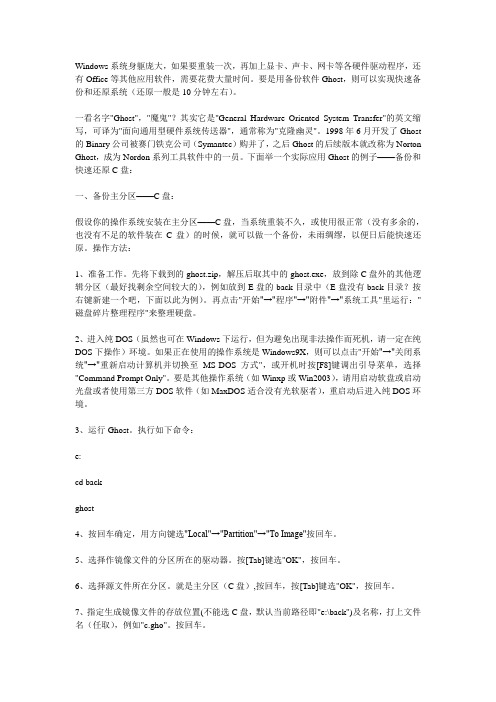
Windows系统身躯庞大,如果要重装一次,再加上显卡、声卡、网卡等各硬件驱动程序,还有Office等其他应用软件,需要花费大量时间。
要是用备份软件Ghost,则可以实现快速备份和还原系统(还原一般是10分钟左右)。
一看名字"Ghost","魔鬼"?其实它是"General Hardware Oriented System Transfer"的英文缩写,可译为"面向通用型硬件系统传送器",通常称为"克隆幽灵"。
1998年6月开发了Ghost 的Binary公司被赛门铁克公司(Symantec)购并了,之后Ghost的后续版本就改称为Norton Ghost,成为Nordon系列工具软件中的一员。
下面举一个实际应用Ghost的例子——备份和快速还原C盘:一、备份主分区——C盘:假设你的操作系统安装在主分区——C盘,当系统重装不久,或使用很正常(没有多余的,也没有不足的软件装在C盘)的时候,就可以做一个备份,未雨绸缪,以便日后能快速还原。
操作方法:1、准备工作。
先将下载到的ghost.zip,解压后取其中的ghost.exe,放到除C盘外的其他逻辑分区(最好找剩余空间较大的),例如放到E盘的back目录中(E盘没有back目录?按右键新建一个吧,下面以此为例)。
再点击"开始"→"程序"→"附件"→"系统工具"里运行:"磁盘碎片整理程序"来整理硬盘。
2、进入纯DOS(虽然也可在Windows下运行,但为避免出现非法操作而死机,请一定在纯DOS下操作)环境。
如果正在使用的操作系统是Windows9X,则可以点击"开始"→"关闭系统"→"重新启动计算机并切换至MS-DOS方式",或开机时按[F8]键调出引导菜单,选择"Command Prompt Only"。
Ghost使用命令方式详解

I〔NTFS〕C:E:F:是第一硬盘,H:I:是第二硬盘I:盘装了xp,〔系统盘是I盘的xp〕备份
盘是E盘,那么你右击下截得到的AUTOEXE批处理文件,点击编辑,可看到这内容:
Autoexec.bat可以包含以下命令:
Ghost.exe-clone,mode=pload,src=d:\bac.gho,dst=1:1-fx-sure-rb
利用在d盘的文件自动还原,结束以后自动跳出ghost并且重新启动。
或者
ghost.exe-clone,mode=pdump,src=1:1,dst=d:\bac.gho-fx-sure-rb
下面举例说明:
命令行参数:ghostpe.exe-clone,mode=copy,src=1,dst=2
完成**作:将本地磁盘1复制到本地磁盘2。
命令行参数:ghostpe.exe-clone,mode=pcopy,src=1:2,dst=2:1
完成**作:将本地磁盘1上的第二分区复制到本地磁盘2的第一分区。
Autoexec.bat内容为:
MSCDEX.EXE/D:IDECE001/L:Z
Ghost-clone,mode=load,src=z:\bac.gho,dst=1:1-sure-rb
可以根据下面的具体说明修改实例
-clone在使用时必须加入参数,它同时也是所有的switch{batchswitch}里最实用的一种,下面是clone所定义的参数:
5.@filename :在filename中指定txt文件。txt文件中为Ghost的附加参数,这样做可以不受DOS命令行150个字符的限制。
ghost使用教程
ghost使用教程Ghost是一个基于node.js开发的现代化的博客平台,以简洁易用和高效可定制为特点。
它可以帮助用户搭建个人博客或者团队博客,并提供了丰富的主题和插件,让用户可以自由地定制自己的博客。
以下是Ghost的使用教程:1. 安装Node.js和npm:Ghost是基于node.js开发的,所以需要先安装Node.js和npm。
在官网下载Node.js安装包,双击安装即可。
2. 安装Ghost-CLI:打开终端或命令提示符,输入以下命令安装Ghost-CLI:```npm install -g ghost-cli```3. 创建一个新的Ghost站点:在终端或命令提示符中,进入想要创建站点的文件夹,然后输入以下命令:```ghost install```按照命令行提示设置管理员登录信息和数据库信息,等待安装完成。
4. 启动Ghost:安装完成后,输入以下命令启动Ghost:```ghost start```在浏览器中访问http://localhost:2368,可以看到Ghost的欢迎界面。
5. 配置Ghost:Ghost使用config.production.json文件来配置站点信息,位于安装目录下的config文件夹中。
可以修改此文件来定制站点信息,比如站点名称、描述、主题等。
6. 定制主题:Ghost支持丰富的主题,可以在官网上下载主题,然后将主题解压到/content/themes目录下。
在config.production.json中将主题的名称设置为正在使用的主题名称,并重启Ghost即可。
7. 发布文章:在Ghost的管理界面中,点击左侧菜单栏的“Posts”进入文章管理页面。
点击“New Post”创建新的文章,可以设置标题、标签、发布时间等内容,然后保存并发布。
8. 安装插件:Ghost支持丰富的插件,可以在官网上下载插件,然后将插件解压到/content/apps目录下。
ghost使用教程
功能一:磁盘复制到磁盘(不常用,是硬盘对硬盘之间的数据备份,也是分区+数据的克隆)1. 在GHOST的主菜单上选择"Local" -> "Disk" -> "To Disk"(位置记法是1,1,1)2. 在"Select local source drive by clicking on the drive number"对话框中,选择源磁盘驱动器。
3. 在"Select local destination drive by clicking on the drive number"对话框中,选择目标磁盘驱动器。
4. 在"Destination Drive Details"对话框中显示的是目标磁盘的分区布局,选择"OK".6. 在"Question"对话框中,选择"YES",开始克隆,选择"NO",返回主菜单。
功能二:给磁盘作镜像(也是不常用的备份方法,做的整个硬盘的镜像,包括分区)1. 在GHOST的主菜单上选择"Local" -> "Disk" -> "To Image".(位置记法是1,1,2)2. 在"Select local source drive by clicking on the drive number"对话框中选择源磁盘驱动器。
3. 在"file name to copy image to"对话框中,指定将要生成的镜像文件夹的路径和文件名。
选择"Save".4. 在"Compress Image File?"对话框中,选择压缩类型:"No": 不压缩(快速),"Fast": 低度压缩(中速),"High": 高度压缩(低速).5. 在"Question"对话框中,选择"YES",开始创建镜像文件,选择"NO",返回主菜单。
图解一键ghost使用教程
GHOST使用详细图文教程镜像文件 此处泛指GHOST软件制作成的压缩文件 以.gho 为后缀在ghost中显示为黄色源盘 即将要备份的磁盘在一般的情况下我们泛指 操作系统盘 C盘 镜像盘 存放备份镜像的磁盘 在一般的情况下我们泛指 文件存放盘 D盘或 E F G 盘打包 制作镜像文件 通常是指将 操作系统盘 C盘 经压缩后存放在其它盘 如D盘 里面解包 还原镜像文件 通常在系统盘C盘 出现错误或病毒木马后将存放在其它盘里面的镜 像文件 还原到系统盘内 以求能恢复干净 良好的操作系统我在写这个网页是在一个前题下的1 针对没有软驱 没有光驱 没有引导光盘 也不会用光盘启动的人能够在本地硬盘上简单操作就可维护好的2 针对纯windows98 系统 针对FAT32的分区 理论上XP或者说比98好点多但个人认为 安全第一 实用第一 速度第一 我看见过的相当多的朋友们尤其是刚刚接触电脑的人 用XP的中毒率 大于90% 能够在一年内 平安的不出钱 不需要别人维护的人小于20% 98如果用得好通常中毒的可能性等于零的 也不是想像的那么容易死机的我原来用98做主机的时候也曾经有过30天以上没有关机的3 针对对电脑不是太懂或十分不懂的朋友所写的我不能要求到他们了解到各种分区格式 内存交换文件 休眠文件…… 故而 GHOST的相当多的其它功能都没有讲到 仅仅只讲到了最基本最实用的部分一下要求他们了解到许多 他们或者说会望而却步的只有当他们了解到了初步 再在实用阶段 慢慢的一步一步熟悉他们或才会一通百通的4 个人主张 如无特别必要 不要在系统上安装限制性的软件或系统优化软件通常都没有实际用处 而通常或有副作用的通常只有RMB能够真正优化到电脑 一使用GHOST之前必定要注意到的事1.在备份系统时 如果您是选择的FAT32的分区格式单个的备份文件最好不要超过2GBGHOST建议您选用选用最新的版本号需要最少 GHOST8.0版本 或以上的版本2.在备份系统前最好将一些无用的文件删除以减少Ghost文件的体积通常无用的文件有:Windows的临时文件夹 如果您不是太了解只建议您删除C:\\WINDOWS\\TEMP 下面的文件镜像文件应尽量保持“干净” “基本”。
一键GHOST使用图文教程
一键GHOST使用图文教程一、准备工作系统安装好以后,对系统进行及时备份,以防不测,以后恢复时三五分钟即可完成,还你一个全新的完整系统。
安装GHOST软件。
同时安装优化版的Ghost也可以一键GHOST为例,这里以一键其他安装然后启动系统,如图中的第二项,在接下来的界面中选择第六项,应该为:启动GHOST 8.3进行手动操作。
接着会出现以下界面依次选择“Local(本地)→Partition(分区)→To Image(生成映像文件)”项(见图1),这一步不能搞错,记准从上往下数的选择顺序是1-2-2 。
2、屏幕显示出硬盘选择画面,选择分区所在的硬盘“1”,如果您只有一块硬盘,可以直接按回车。
3、选择要制作镜像文件的分区(即源分区),这里用上下键选择分区“1”(即C分区),再按Tab键切换到“OK“按钮,再按回车。
4、选择镜像文件保存的位置,此时按下“Shift+Tab”键可以切回到选择分区的下拉菜单,按上下键选择分区,例如“1:2”的意思就是第一块硬盘的第二个分区,也就是“D”盘,选好分区后,再按Tab键切到文件选择区域,用上下键选择文件夹,可以再按Tab键,切到“Filename”文本框键入镜像文件名称,如“xp”或“C_BAK.GHO”,然后按回车键即可。
支招:建议大家在进行备份前就在分区里建好Ghost的文件夹,把GHOST程序和备份文件放在一起,从GHOST目录启动GHOST程序,这样就直接回到镜像备份GHOST目录,直接填上备份文件名然后按回车就可以了。
5、接下来Norton Ghost会询问你是否需要压缩镜像文件,这里只能用左右键选择,“No”表示不做任何压缩;“Fast”的意思是进行小比例压缩但是备份工作的执行速度较快;“High”是采用较高的压缩比但是备份速度相对较慢。
一般都是选择“High”,虽然速度稍慢,但镜像文件所占用的硬盘空间会大大降低(实际也不会慢多少),恢复时速度很快。
- 1、下载文档前请自行甄别文档内容的完整性,平台不提供额外的编辑、内容补充、找答案等附加服务。
- 2、"仅部分预览"的文档,不可在线预览部分如存在完整性等问题,可反馈申请退款(可完整预览的文档不适用该条件!)。
- 3、如文档侵犯您的权益,请联系客服反馈,我们会尽快为您处理(人工客服工作时间:9:00-18:30)。
GHOST系统备份
To Partition将一个分区 (称源分区)直接复制到 另一个分区(目标分区), 注意操作时,目标分区空 间不能小于源分区; To Image:将一个分区 备份为一个镜像文件, 注意存放镜像文件的分 区不能比源分区小,最 好是比源分区大; From Image:从镜像 文件中恢复分区(将 备份的分区还原)。
Local(本地) Disk(硬盘备份与还原) Partition(磁盘分区备份与还原) To Partition To Image From Image Check(硬盘检测) Options(选项) Quit(退出)
GHOST系统备份
选择菜单 Local(本机)--Partition(分区)--To Image(到镜像) 选择硬盘 此 处第一次是显 示的第一个硬 盘的信息如果 有二个硬盘的 话 回车后会 出现二个硬盘 的信息选项 通常我们只一 个硬盘此处操 作回车.
GHOST系统恢复
输入后回车 就会进入下一个操作界面 见 图,此处显示硬盘信息 不需要 处理 直接回车
GHOST系统恢复
输入后回车 就会进入下一个操作界面 见 图
此处显示分区 信息 提示您 是需要还原到 哪个分区 默 认是还原第一 个分区 也就 是C盘系统盘 如果您是要还 原到此分区 不需要处理 直接回车
GHOST系统恢复
输入后回车 就会进入GHOST 的操作界面 见 图
此处是提示GHOST 根据您的指示 开始 还原镜像文件 此时 千万不要进行任何 操作 您的任意动作 都会带来不可预见 之后果 包括系统不 能启动 请 不要按键盘 、 不要关机 静心等待 到进度条走完
GHOST系统恢复
此处是提示GHST根据您的指示 已经备份完毕 给出的二个选择 一 默认为重新启动
GHOST系统备份
进度条跑完后会进入到下一个 操作界面 见 图,备份完成。
GHOST系统恢复
进入GHOST 的操作界面 见 图 选择菜单 到 Local(本机)—Partition(分区)—From Image
GHOST系统恢复
选定后回车 就会进入下一个操作界面 见 图 此处是提示您 选择 需要还原 的镜像文件 如 上所述 我们打 的包是 windows.gho 所以我们这里 选择 windows.gho
GHOST系统恢复
输入后回车 就会进入下一个操作界面 见 图
此处显示信息 此处 是为了防止误操作 再次提醒您是不是 一定要还原镜像文 件,您到了这一步 如果说没有十分的 把握 这是最后一次 机会 默认是NO 按 下可以退出到起始 界面 如果选择YES 将进行还原操作 此 操作到了此处已经 不可逆转 此处需要 的是用左右方向键 选择YES 回车
GHOST系统备份
选中后回车 将出现下一个操作界面,选择要备份的分区 通常我们是选择C 盘也就是系统盘。
GHOST系统备份
选中后回车 将出现如图,此处需要是输入备份文件名字。
GHOST系统备份
输入后回车 就会进入如下所示 见 图 此处是提示您选择 压缩模式 上面共 有三个选择: No表示不压缩, Fast表示适量压缩, High高压缩 限于适用与速度 通常我们选择适量 压缩 Fast此处操 作 按TAB或左右方 向键 选定Fast 回 车
• GHOST简介 • 系统备份 • 系统恢复
GHOST简介
Ghost(幽灵)软件是美国赛门铁克公司推出的一款出色 的硬盘备份还原工具,可以实现FAT16、FAT32、NTFS、 OS2等多种硬盘分区格式的分区及硬盘的备份还原。俗称克隆 软件。 1、 特点: ghost是一个备份软件 它能将一个分区内 所有文件 通常我们是将系统盘C盘 制作成一个“压缩文件” 存放在电脑其它安全的分区内 再在系统出现任意已知或未知 的问题时候 再启动GHOST 提取此备份文件 再还原到系统盘C 盘 以保证到系统正常安全运行 GHOST适用于各种微软操作系 统。G NhomakorabeaOST简介
2、 运行ghost:至 今为止,ghost只 支持Dos的运行 环境。我们通常 把ghost文件复制 到启动软盘(U 盘)里,也可将 其刻录进启动光 盘,用启动盘进 入Dos环境后, 在提示符下输入 ghost,回车即可 运行ghost,首先 出现的是关于界 面。
GHOST简介
3、 注意事项: (1)、在备份系统时 如果您是选择的FAT32的分区格式 单个的备份文 件最好不要超过2GB,需要最少 GHOST8.0版本 或以上的版本。 (2)、在备份系统前将一些无用的文件删除以减少Ghost文件的体积。 (3)、养成一个良好的习惯 不要在系统盘C盘 放任意需要保存的资料。 (4)、在选择压缩率时 建议不要选择最高压缩率,建议选取 适度压 缩 就是中间的一个。 (5)、通常建议电脑上保存二个或以上的镜像文件 在新安装了软件和 硬件后 最好重新制作映像文件。
GHOST系统备份
输入后回车 就会进入下一操作界面 见 图
此处是提示 您选择是否 开始备份 共有二个选 择 YES 是 NO 不 我们 需要选定 YES
GHOST系统备份
输入后回车 就会进入下一个操作界面 见 图
此处是提示 GHOST根据 您的指示开始 备份此处操作 此处请不要做 任意动作 您的 任意动作都会 带来不可预见 之后果。请1 、 不要按键盘 2 、 不要关机 静心 等待到进度条 走完
